Vamos a instalar Black Hole, descarga la imagen para tu VU+
- BlackHole Vu+ Solo 1.6.3 Beta DTS USB
- BlackHole Vu+ Duo 1.6.3 Beta DTS USB
- BlackHole Vu+ Uno 1.6.3 Beta DTS USB
La imagen es nueva, pero los menus son exactamente iguales.
Lo descomprimes y lo metes en un USB Pendrive limpio formateado en FAT32
Tiene que quedar la estructura asi:
/vuplus
En el VU+ Uno y VU+ Ultimo para instalar la imagen es distinto que para VU+ Solo y VU+ DUO
En el VU+ Solo y VU+ DUO conecta el USB en el fontal del aparato y enciende el VU+, veras como se actualiza automaticamente, en el VU+ Solo tienes que esperar que la luz Roja sea Verde y en el VU+ Duo tienes que esperar que en la pantalla ponga Reboot
VU+ Uno y VU+ Ultimo, conectas el USB Pendrive en el frontal del aparato y enciendes el VU+, veras que en la pantalla te pone que pulses CH-, pulsa el boton para que empiece a leer el USB y a cargar la imagen nueva.
Cuando termine veras que pone Reboot, ya puedes apagar, esperar 5 segundos y volver a encender el VU+, no te preocupes por el USB Pendrive, lo puedes dejar conectado.
Lo primero que vemos al arrancar el VU+, son los asistentes de configuracion primaria, comenzamos.
Si usas HDMI selecciona: DVI
Si usas Euroconector selecciona: Scart
De todos modos, cualquier seleccion que hagas, el video sera reproducido por todas las salidas, en otros hardware de otras marcas, si usas HDMI por ejemplo, el euroconector no funciona, o las salidas RCA, lo mismo pasa al contrario, pero en VU+ esto no ocurre.
Video mode selection, en mi caso mi TV es HD 1080
Si tienes una TV mas antigua puedes probar con otras configuraciones para encontrar la mas adecuada.
Ahora nos pregunta si queremos ajustar el brillo y el contraste de nuestra TV, para ello si aceptamos nos mostrara un par de imagenes que nos permitiran este ajuste.
Como vemos, tenemos un monton de idiomas, el aparato viene traducido para que cualquiera lo pueda usar, excelente trabajo de los Teams en general.
Pasamos al siguiente asistente de configuracion
Vamos a configurar el Tuner DVB que estemos usando, en mi caso tengo puesto un DVB-S
Viene sin configurar, con el mando y las flechas izquierda - derecha podemos cambiar.
Os voy a mostrar tres ejemplos: Antena Unica - Diseq dos antenas - Motor Usals
Como vemos en la fotografia, estamos usando una configuracion Simple para dos Antenas con Diseq.
Mode: Podemos cambiar de dos a tres o mas Diseq, segun la cantidad de antenas o LNB que tengas
Ports (A-B-C-D): Aqui es donde tienes que configurar donde esta cada antena o LNB, si no lo recuerdas, puedes ir cambiando la config hasta que encuentres la tuya
Set Voltage and 22KHz: Lo dejamos activado para alimentar el Diseq
Si solo tienes una antena, tienes que cambiar el MODE, y dejarlo en Single
En Satellite ya puedes configurar el tuyo
Si tienes un motor, tendriamos que cambiar Configuration Mode:
Advanced
Lo normal si tienes un motor, es dejar puestos todos los satelites, 33 tienes en la configuracion de E2
Satellite:
All Satellites 1
Seguimos con la configuracion del Motor, ahora tenemos que configurar la cantidad de Satelites que tenemos disponibles, como dije arriba, Enigma2 viene con los 33 Satelites.
LNB:
LNB 33
En mi caso, ahora dejo todo como viene predefinido, lo unico que cambio son las coordenadas de mi antena, latitud y longitud
Como vemos en la siguiente imagen, debajo de la Latitud esta el Modo Usals, viene activado por defecto, lo normal es que tu antena este bien orientada, y configurando las coordenadas y dejando el Modo Usals activado tu Motor funcione bien.
Si tu antena no esta bien orientada, o con el paso de los años se ha movido, tendras que desactivar el Modo Usals y buscar uno a uno cada Satelite, esto lo veremos en otro momento para no liar mucho mas el manual. Tenemos tiempo.
[CENTER]

[/CENTER]
Bien, ya tenemos la configuracion de antena, y ahora nos pregunta si queremos añadir las listas de canales por defecto, en mi caso no me interesa, seguramente ya estaran algo antiguas y en su lugar instalaremos una nueva despues.
[CENTER]

[/CENTER]Ahora nos pregunta si queremos hacer una busqueda de canales, como dije antes usaremos una lista de canales ya hecha, actualizada y ordenada.
[CENTER]

[/CENTER]
Parental Control: Esta opcion nos ayudara a bloquear canales que no queramos que vean otras personas.
En mi caso, no lo necesito, si tu quieres activarlo, luego te pedira una contraseña para bloquear esos canales.
[CENTER]

[/CENTER]Pasamos al siguiente Asistente, es el asistente de configuracion de red.
[CENTER]

[/CENTER]
Por defecto viene activado y con el DHCP activado, debe funcionar sin problemas si tu Router tiene activado el DHCP
[CENTER]

[/CENTER]Si tu router no tiene el DHCP activado, desactivalo y puedes configurar tus datos.
[CENTER]




[/CENTER]Luego tendras que añadir las 2 DNS
[CENTER]


[/CENTER]
Bien, pues ya tenemos hecho los asistentes de primera configuracion, lo siguiente sera terminar de configurar la imagen y dar una vuelta por los menus mas importantes.
[CENTER]

[/CENTER]
[CENTER]

[/CENTER]
[CENTER]

[/CENTER]











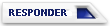
 Temas similares
Temas similares